Tabla de contenido
Si quiere averiguar el último cambio de contraseña de un usuario en Active Directory, siga leyendo este tutorial. Este artículo contiene instrucciones sobre cómo ver en Active Directory cuándo un usuario cambió su contraseña por última vez.
Cómo ver el último cambio de contraseña de un usuario en Active Directory 2019/2016/2012.
Método 1. Averiguar el último cambio de contraseña de usuario desde la GUI de Windows.
Si necesita averiguar la fecha del último cambio de contraseña de un usuario en Active Directory:
1. Abrir Usuarios y equipos de Active Directory
2. Desde Ver menú, haga clic en Funciones avanzadas.

3. Seleccione el Usuarios en el panel izquierdo.
4. En el panel derecho, haga clic con el botón derecho del ratón en el usuario que desea ver el último cambio de contraseña y seleccione Propiedades .
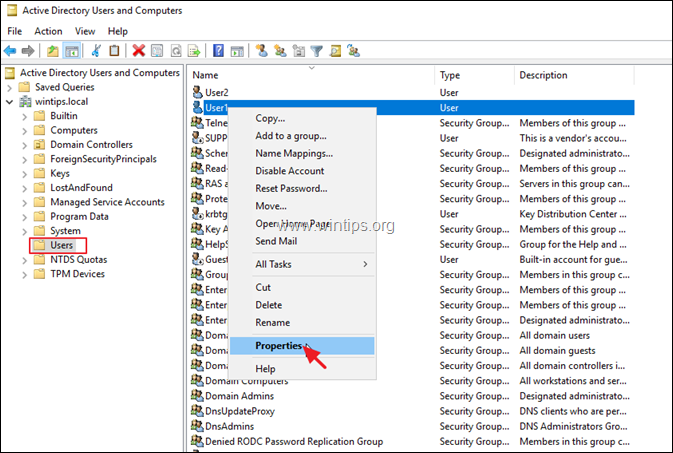
5. En la ventana "Propiedades del usuario", seleccione el Editor de atributos ficha.
6. Ahora desplácese hacia abajo hasta pwdLastSet para saber cuándo se cambió la contraseña por última vez.
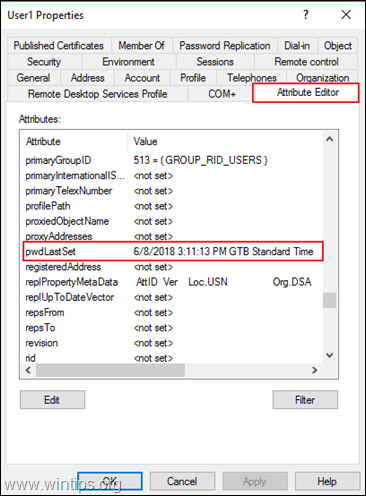
Método 2. Comprobar el último cambio de contraseña de usuario desde el símbolo del sistema.
El siguiente método para ver cuándo se ha cambiado la contraseña de un usuario, es dar el siguiente comando en Indicación de comandos o en PowerShell .
- net user NombreDeCuenta
Nota: Donde "AccountName" = el nombre del usuario del dominio que quiere ver el La contraseña es el último juego.
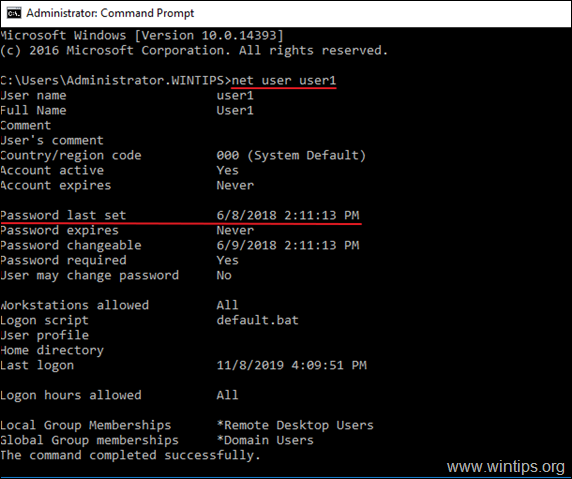
Si esta guía te ha servido de ayuda, déjame un comentario sobre tu experiencia y comparte esta guía para ayudar a los demás.

andy dawis
El blog de un administrador de sistemas sobre Windows





